LINEが送信できない理由
LINEが送信できない理由はいくつか考えられます。主な原因として、インターネット接続の問題、アプリのバージョンが古いこと、スマートフォンの設定ミスがあります。
まず、インターネット接続の問題です。通信が不安定な場合やWi-Fiが切断されていると、メッセージの送信はできません。特にモバイルデータ通信を利用している場合、電波が弱い場所では送信が失敗することがあります。
接続状況を確認し、必要に応じて再接続を試みることが重要です。
次に、アプリのバージョンが古い場合です。LINEは定期的にアップデートが行われ、新機能の追加やバグの修正が行われます。古いバージョンを使用していると、最新のサービスにアクセスできず、送信機能が正常に働かないことがあります。
アプリストアで最新のバージョンに更新することをお勧めします。
最後に、スマートフォンの設定ミスも考えられます。特に、データ通信の設定やアプリの権限が適切に設定されていないと、LINEの機能が制限されることがあります。設定メニューを確認し、必要な権限が付与されているかをチェックしましょう。
以上のポイントを確認することで、LINEが送信できない問題を解決する手助けになるでしょう。問題が解決しない場合は、公式のサポートを利用することも一つの手段です。
インターネット接続を確認する
LINEでメッセージが送信できない場合、まず確認すべきはインターネット接続の状態です。接続が不安定であったり、完全に切断されていると、メッセージの送信ができなくなります。
まず、Wi-Fiの接続状況を確認しましょう。スマートフォンの設定からWi-Fiのセクションに移動し、現在接続しているネットワークが正しいか確認します。接続が切れている場合は、再接続を試みてください。
次に、モバイルデータ通信の設定もチェックする必要があります。モバイルデータが無効になっていると、Wi-Fiが利用できない場合にLINEを使用することができません。
設定メニューからモバイルデータが有効になっているか確認してください。
最後に、接続の再起動を行うことも効果的です。ルーターやスマートフォンを再起動することで、一時的な接続の問題が解消されることがあります。この手順を実行することで、LINEが正常に機能する可能性が高まります。
以上のポイントを確認することで、LINEでのメッセージ送信ができない問題を解決する手助けとなるでしょう。インターネット接続の確認は、スムーズなコミュニケーションのために欠かせないステップです。
アプリのアップデートを行う
アプリの正常な動作を確保するためには、定期的なアップデートが重要です。特に、LINEのようなメッセージアプリでは、最新バージョンにアップデートすることで、送信できない問題を解決できる場合があります。
まず、最新バージョンの確認方法について説明します。アプリストア(iOSの場合はApp Store、Androidの場合はGoogle Play)にアクセスし、アプリのページを開くと、現在のバージョンと最新バージョンが表示されます。
もし最新バージョンがインストールされていない場合は、アップデートボタンが表示されますので、これをタップしてアップデートを開始します。
次に、アップデート手順について詳しく見ていきましょう。アップデートを行う際は、Wi-Fi接続を利用することをお勧めします。モバイルデータを使用すると、データ量が消費される可能性があるためです。
アップデートのプロセスが完了したら、アプリを再起動し、送信できない問題が解決されたかを確認してください。
もしアップデート後もLINEが送信できない場合は、アプリの再インストールを検討してください。アプリをアンインストールし、再度インストールすることで、キャッシュやデータの不具合を解消できる可能性があります。
再インストール後は、必要に応じてアカウント情報を再設定してください。
これらの手順を実行することで、LINEの送信できない問題を解決し、快適なコミュニケーションを楽しむことができます。アプリの定期的なアップデートは、セキュリティや機能向上にも寄与しますので、忘れずに行いましょう。
スマートフォンの設定を見直す
LINEを利用していると、時折「送信できない」という問題に直面することがあります。この問題を解決するためには、スマートフォンの設定を見直すことが重要です。以下に、具体的なチェックポイントを紹介します。
まずは、通知設定の確認から始めましょう。LINEアプリの通知がオフになっている場合、メッセージが届かないことがあります。設定メニューから通知の項目を探し、必要な通知が有効になっているかを確認してください。
次に、アプリの権限設定を確認します。LINEが必要とする権限が適切に設定されていないと、メッセージの送受信に影響を及ぼすことがあります。特に、ストレージやネットワークアクセスの権限が許可されているかをチェックすることが大切です。
最後に、ストレージの空き容量を確認しましょう。スマートフォンのストレージが不足している場合、アプリの正常な動作に支障をきたすことがあります。不要なアプリやデータを削除して、十分な空き容量を確保することが重要です。
これらの設定を見直すことで、LINEの「送信できない」という問題が解決される可能性があります。定期的に設定を確認し、快適なコミュニケーションを楽しんでください。
トラブルシューティングの基本
LINEが送信できないという問題は、さまざまな原因によって発生します。このようなトラブルに直面した場合、まずは基本的な対処法を試みることが重要です。
まず最初に試すべきはデバイスの再起動です。再起動することで、アプリやシステムの一時的な不具合が解消されることがあります。特に、LINEアプリが正常に動作しない場合、再起動によってメモリがリセットされ、問題が解消されることがあります。
次に、アプリのキャッシュクリアを行うことも有効です。LINEアプリはデータをキャッシュとして保存し、これが蓄積されることで動作が重くなったり、不具合が発生したりすることがあります。
設定メニューからキャッシュをクリアすることで、アプリのパフォーマンスが向上し、送信できない問題が解消される場合があります。
それでも問題が解決しない場合は、LINEのサポートを利用するのが良いでしょう。公式ウェブサイトやアプリ内のサポート機能を通じて、具体的なトラブルシューティング手順を確認することができます。
サポートチームに直接問い合わせることで、専門的なアドバイスを受けることも可能です。
これらの基本的なトラブルシューティング手法を試すことで、LINEが送信できない問題を解決できる可能性が高まります。ぜひ実践してみてください。
まとめ
LINE 送信できないという問題に直面した際には、まず冷静に状況を分析することが重要です。トラブルシューティングのために、チェックリストを作成することをお勧めします。
このリストには、インターネット接続の確認やアプリの再起動など、基本的な手順を含めると良いでしょう。
また、日常的なメンテナンスも忘れてはいけません。アプリのアップデートやデバイスのソフトウェア更新を定期的に行うことで、予期せぬトラブルを未然に防ぐことができます。
特にLINEのようなコミュニケーションツールでは、最新の状態を保つことが信頼性につながります。
さらに、家族や友人との情報共有も非常に有効です。問題が発生した場合、周囲の人々と状況を共有することで、解決策が見つかることもあります。情報を共有することで、同様の問題を経験した人からのアドバイスやサポートを受けることができるかもしれません。
このように、LINE 送信できないという問題に対処するためには、チェックリストの作成や日常的なメンテナンス、そしてコミュニケーションの強化が鍵となります。これらのポイントを意識することで、よりスムーズなコミュニケーションを実現できるでしょう。
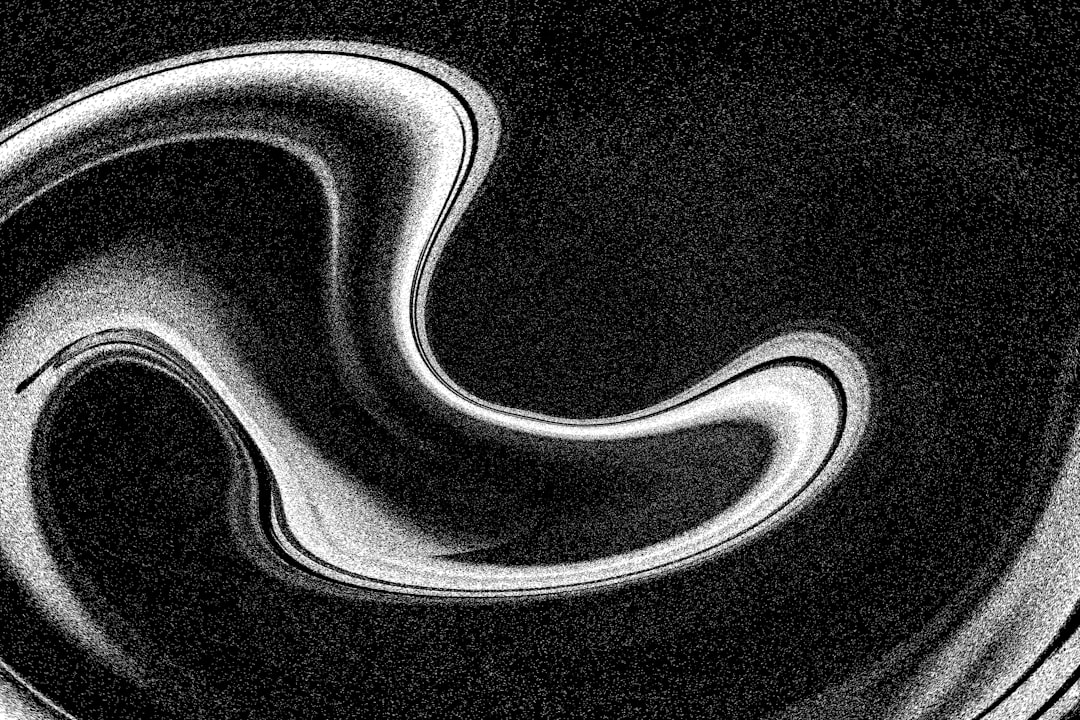

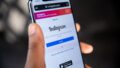
コメント